- Revu 20
- Revu 2019
- Revu 2018
Bluebeam Stapler kan også brukes til å konfigurere et sett med konverteringer, og hver konvertering blir referert til som en «jobb». Flee jobber kan legges til i Stapler og konverteres samtidig. Bruk denne fuksjonen til å konvertere mange filer på automatisk vis.Utdatafilen vises i den første raden, og indikerer filnavnet som opprettes, utdataplassering og opprettelsesdato. Foran PDF-filnavnet vises et ikon som kan brukes til å utvide og skjule listen over inkluderte kildefiler. Filenes rekkefølge i jobben er viktig, siden dette er rekkefølgen som sidene vil vises i i PDF-filen som opprettes.Velg én eller flere kildefiler i listen og klikk på opp-, ned- og sortering-knappene for å omsortere kildedokumentene i hver jobb, eller klikk og dra dem for å opprette en ny rekkefølge. Slett én eller flere kildedokumenter fra en jobb ved å klikke på slett-knappen. Legg til ytterligere filer som skal konverteres ved å dra fra Windows Explorer-mappen til Stapler.Hvor kildefilen trekkes avgjør om en ny konverteringsjobb opprettes eller om kildefilen blir lagt til i en PDF-jobb. Hvis en fil dras til en eksisterende jobb, vil Stapler forsøke å sette inn filen på denne plasseringen. Når en ny jobb opprettes, vil Stapler-vinduet vises en ny jobb.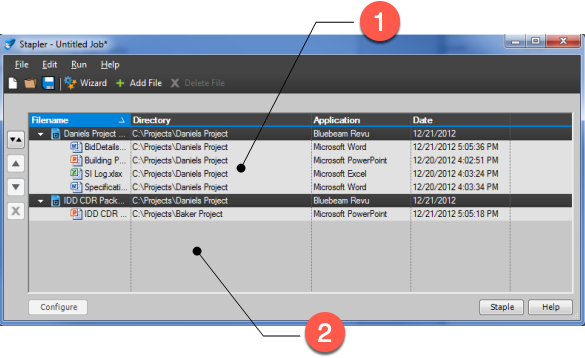 Stapler-jobbvinduet sorterer alfabetisk etter jobbnavn, så rekkefølgen til de viste jobbene kan endres. Hvis du vil reversere sorteringsrekkefølgen, klikker du på «filnavn»-linjen.Velg jobbnavnet og klikk så på Konfigurer-knappen for å endre parametere for en jobb. Configurer jobb-dialogen vises, og du kan bruke den til å styre opprettingen av denne utdatafilen.
Stapler-jobbvinduet sorterer alfabetisk etter jobbnavn, så rekkefølgen til de viste jobbene kan endres. Hvis du vil reversere sorteringsrekkefølgen, klikker du på «filnavn»-linjen.Velg jobbnavnet og klikk så på Konfigurer-knappen for å endre parametere for en jobb. Configurer jobb-dialogen vises, og du kan bruke den til å styre opprettingen av denne utdatafilen.
Mer informasjon
Oversikt over Bluebeam StaplerSlik konfigurerer du jobber i Bluebeam StaplerBluebeam Stapler-veiviseren
Revu 2019
Revu 20
Revu 2018
Fremgangsmåte
